VRC用に書き出したFBXファイルをアップロードする
主に私の配信のゲストさん用のメモです。下記の手順で、お渡しさせて頂いたUnityブロジェクトデータを使ってVRChatにアバターをアップロードします。
アバターが使えるようにする
VRChatには「トラスト解除」と呼ばれるレギュレーションがあり、それが解除されるとオリジナルのアバターが使用可能になります。トラスト解除の条件はハッキリと明記されていませんが、
・6時間以上VRChatで遊ぶ(放置だと半日くらい?)
・1人以上のフレンドを作る
がどうも最低条件のようです。「New User」になるとアップロードが可能になります。
確認方法は、
1.デスクトップモードの場合は「ESC」キーを押してメニューを出す
2.Social ボタンを押す
3.「In Room」の項目に現在の自分のアバターが表示されているので、クリックする
4.右上のユーザ名の下に「Trust Level:」という項目があるので、そこが「New User」以上になっているか確認する
VRChat SDKへログインする
1.WindowsでUnity2018.4.20(2021年5月末現在)を使えるようにしておく
2.Unityを立ち上げてお渡ししているプロジェクトを開き、「VRChat SDK」メニュー→「Show Control Panel」を選択する
2.「Authentication」タブをクリックし、「Username」のところにユーザ名かメールアドレスを入力、パスワードを入れて 「Sign In」を押す
アバターをアップロードする
3.「Hierarchy」に「アバター名(VRChat)」というオブジェクトがあるか確認する。「Hierarchy」は「Main Camera」・「Directinal Light」・「アバター名(VRChat)」があるだけの状態にしておく
4.上の「VRChat」メニュー→「Builder」タブを開き、右下の「Build & Publish」をクリックして少し待つ
5.「Game」ビューにアップロード画面が表示されているので、下記の動作を行う
・Avatar Name アバター名を入力する
・Sharingが「Private」になっていることを確認する
・いちばん下の「The above information is 〜」にチェックを入れる
6.「UpLoad」ボタンを押す
7.「Upload Comlete! Launch VRChat to see your uploaded content.」というダイアログが出たら成功
主催者に連絡する
アバターアップロードができたら、主催者に連絡してください。主催者とフレンド状態になっていない場合は、下記の手順でフレンド申請をしてください。
1.こちらのサイトにアクセスし、ユーザ名とパスワードを入力してログインする
2.上の検索窓に主催者のVRChatユーザ名を入力して、エンターキーを押す
![]()
3.主催者の名前をクリックし、「Add Friend」を押してフレンド申請する
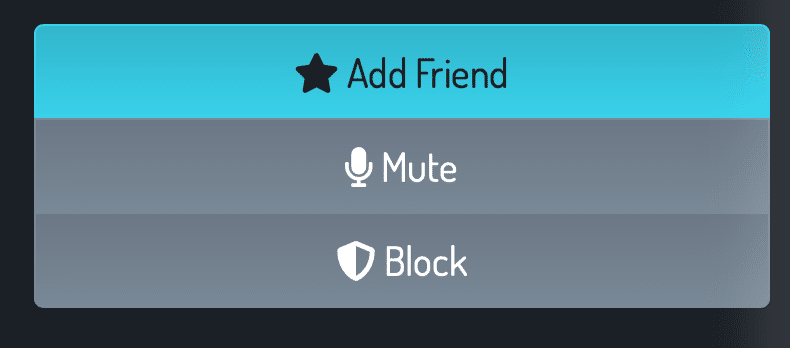
4.主催者が承認すればフレンド同士になります
この記事が気に入ったらサポートをしてみませんか?
